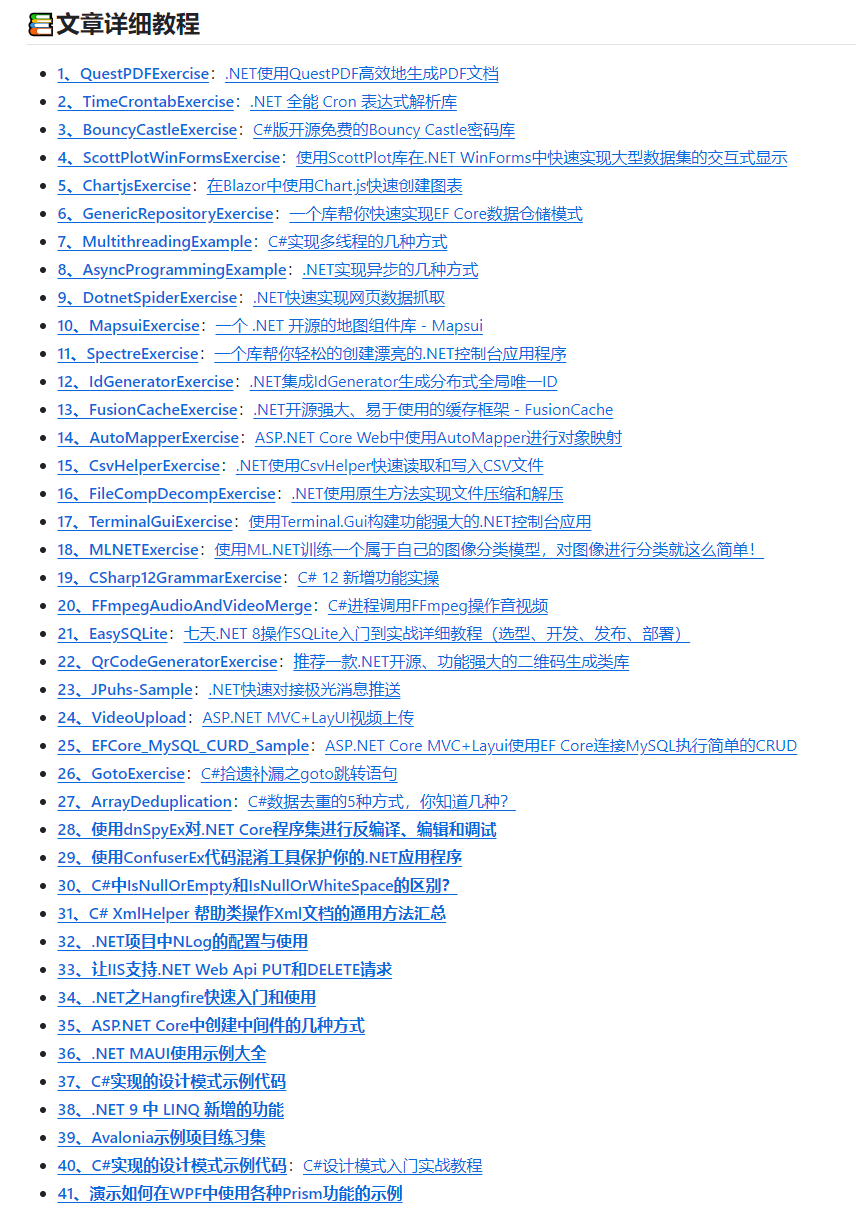Qt安装
在 Windows 上安装 Qt 的步骤如下:
下载 Qt 安装程序
- 访问 Qt 的官方网站:Qt Downloads。
- 点击“Download”按钮,下载 Qt Online Installer(在线安装程序)。
运行安装程序
- 双击下载的
QtInstaller.exe文件,启动安装程序。
登录或注册 Qt 账户
- 如果你已经有 Qt 账户,可以直接登录;如果没有,需要注册一个新账户。注册是免费的,允许你下载开源版本和评估版。
选择安装方式
- 在安装程序中,选择合适的安装方式,这里选择开源版本:
- 开源版本:适合个人或小型项目。
- 商业版本:需要付费,适合商业项目。
选择组件
-
安装程序将显示可用的 Qt 版本和组件。在这里,你可以选择:
- Qt 版本:选择你想安装的 Qt 版本(例如 Qt 5.x 或 Qt 6.x),这里选择Qt 6.7。
- 编译器:选择适合你的系统的编译器(如 MSVC 或 MinGW),这里选择MinGW。
- 工具:包括 Qt Creator、Qt 文档等。
确保勾选“Qt Creator”,这是 Qt 的集成开发环境(IDE)。
设置安装路径
- 选择你希望安装 Qt 的目录,默认路径一般是
C:\Qt。你可以更改到你喜欢的路径。
安装
- 点击“Install”开始安装。这可能需要一些时间,具体取决于你选择的组件和你的网络速度。
配置环境变量
配置 Qt 和相关工具的环境变量是确保开发环境正常运行的重要步骤,具体步骤如下:
- 打开系统属性:
- 右键点击“此电脑”,选择“属性”,需要进入系统设置以修改环境变量。
- 访问高级系统设置:
- 点击“高级系统设置” ,环境变量的设置位于高级选项中。
- 打开环境变量设置:
- 点击“环境变量”按钮,这里可以编辑或添加系统变量。
- 编辑系统变量:
- 在“系统变量”中选择“Path”,点击“编辑”,Path 变量存储了可执行文件的搜索路径,修改它可以让命令行访问相应工具。
- 添加路径:
- 添加以下目录路径:
- Qt 的
bin目录,例如C:\Qt\6.7.2\mingw_64\bin,确保可以直接调用 Qt 的动态库。 - CMake 的
bin目录,例如C:\Qt\Tools\CMake_64\bin,确保可以使用 CMake 构建项目。 - Mingw 的
bin目录,例如C:\Qt\Tools\mingw1120_64\bin,确保编译器可用,以进行项目的编译。
- Qt 的
- 添加以下目录路径:
- 保存并关闭:
- 保存更改并关闭所有窗口。
以下是整理后的文章结构,确保两种实现的效果相同,代码简洁,解释充分,包含详细的中文注释。
程序编写
创建项目结构
假设你的项目结构如下:
/MyQtProject
├── CMakeLists.txt
├── main.cpp
└── main.qml (仅用于 Qt Quick 项目)
Qt Widgets 实现
Qt Widgets 是 Qt 框架最早引入的 GUI 构建方式,面向传统桌面应用,基于 C++ 的类库。它提供了大量现成的控件(如按钮、文本框、菜单等),开发者通过面向对象的方式组合这些控件,构建用户界面。
CMakeLists.txt
cmake_minimum_required(VERSION 3.14) # 设置 CMake 最小版本project(WidgetsDemo LANGUAGES CXX) # 定义项目名称和使用的语言find_package(Qt6 COMPONENTS Widgets REQUIRED) # 查找 Qt Widgets 模块add_executable(WidgetsDemo main.cpp) # 添加可执行文件target_link_libraries(WidgetsDemo PRIVATE Qt6::Widgets) # 链接 Qt Widgets 库
main.cpp
#include <QApplication> // 引入 QApplication 类
#include <QPushButton> // 引入 QPushButton 类
#include <QVBoxLayout> // 引入垂直布局类
#include <QLabel> // 引入 QLabel 类
#include <QWidget> // 引入 QWidget 类int main(int argc, char *argv[]) {QApplication app(argc, argv); // 创建应用实例QWidget window; // 创建主窗口window.setFixedSize(400, 300); // 设置窗口大小QVBoxLayout layout; // 创建垂直布局QLabel label("Hello, World!"); // 创建标签QPushButton button("点击我"); // 创建按钮layout.addWidget(&label); // 添加标签到布局layout.addWidget(&button); // 添加按钮到布局// 连接按钮点击信号与标签文本更新QObject::connect(&button, &QPushButton::clicked, [&]() {label.setText("按钮被点击了!"); // 更新文本});window.setLayout(&layout); // 设置窗口的布局window.show(); // 显示主窗口return app.exec(); // 启动事件循环
}
Qt Quick + QML 实现
Qt Quick 是用于开发现代化、动态用户界面的模块,适用于需要动画效果和响应式布局的应用。QML(Qt Modeling Language)是 Qt Quick 的核心语言,专门用于设计用户界面,具有声明式特点。
CMakeLists.txt
cmake_minimum_required(VERSION 3.14) # 设置 CMake 最小版本project(QmlDemo LANGUAGES CXX) # 定义项目名称和使用的语言find_package(Qt6 COMPONENTS Quick REQUIRED) # 查找 Qt Quick 模块add_executable(QmlDemo main.cpp) # 添加可执行文件target_link_libraries(QmlDemo PRIVATE Qt6::Quick) # 链接 Qt Quick 库
main.cpp
#include <QGuiApplication> // 引入 QGuiApplication 类
#include <QQmlApplicationEngine> // 引入 QQmlApplicationEngine 类int main(int argc, char *argv[]) {QGuiApplication app(argc, argv); // 创建应用实例QQmlApplicationEngine engine; // 创建 QML 引擎engine.load(QUrl(QStringLiteral("file:///path/to/your/main.qml"))); // 加载 QML 文件return app.exec(); // 启动事件循环
}
main.qml
import QtQuick 2.15 // 导入 Qt Quick 模块
import QtQuick.Controls 2.15 // 导入 Qt Quick 控件模块ApplicationWindow {visible: true // 窗口可见width: 400 // 窗口宽度height: 300 // 窗口高度title: "Qt Quick Demo" // 窗口标题Column {anchors.centerIn: parent // 垂直布局,居中显示Text {id: label // 定义文本组件text: "Hello, World!" // 初始文本}Button {text: "点击我" // 按钮文本onClicked: {label.text = "按钮被点击了!" // 更新文本}}}
}
配置和构建项目
在命令行中执行以下步骤:
创建构建目录
在项目目录下创建一个 build 目录:
mkdir build
cd build
配置项目
使用 CMake 配置项目:
cmake ..
如果一切正常,你应该会看到 CMake 输出一些配置信息,确认 Qt6 被正确找到。
构建项目
执行以下命令构建项目:
cmake --build .
运行项目
构建成功后,可以在 build 目录中找到生成的可执行文件。运行它:
./xxxxDemo